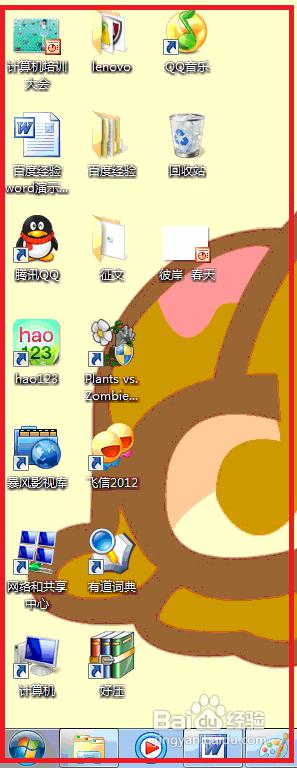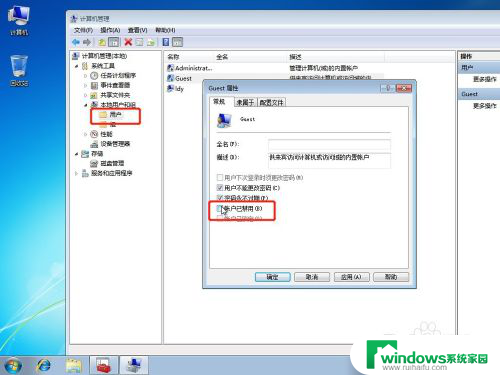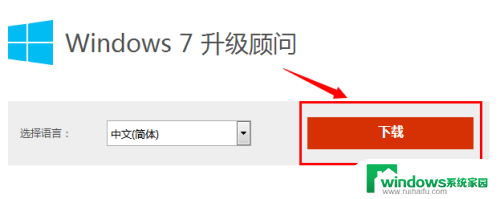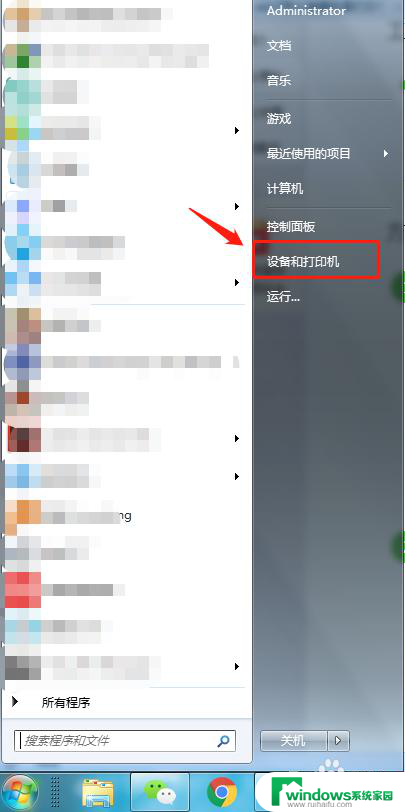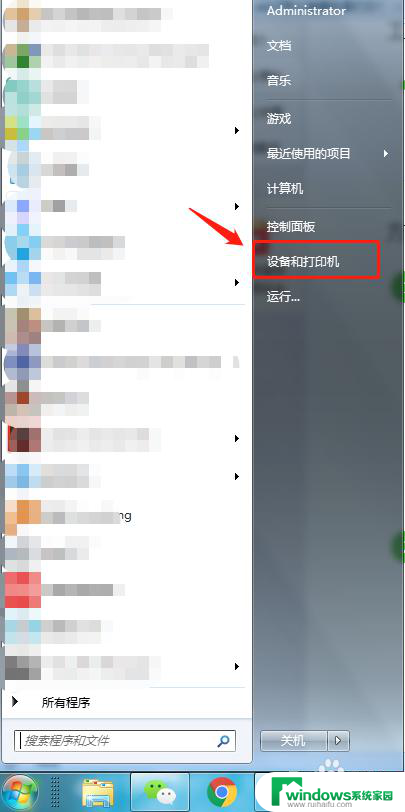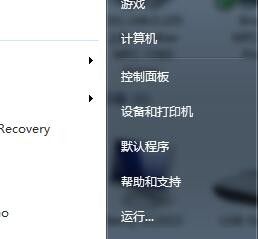Win7系统打印机如何彻底删除?超详细教程只需一步!
win7系统打印机如何彻底删除,在使用计算机的过程中,我们常常会遇到各种问题,其中之一就是打印机的使用和管理,特别是在升级或更换操作系统时,我们可能需要彻底删除旧的打印机设置,以确保新的系统能够正确地识别和连接打印机。而对于使用Win7系统的用户来说,如何彻底删除打印机却成为了一个困扰他们的问题。在本文中我们将探讨Win7系统中打印机的彻底删除方法,帮助用户解决这一问题。
具体步骤:
1.打开电脑桌面,点击键盘上的win键,如下图所示。
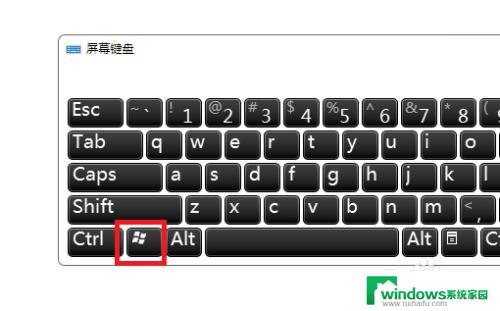
2.点击后,进入开始菜单中,点击设备和打印机,如下图所示。
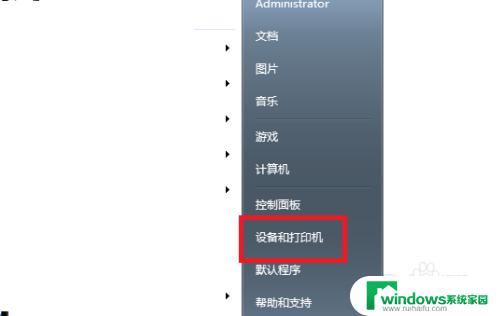
3.点击后,鼠标点击打印机设备,如下图所示。
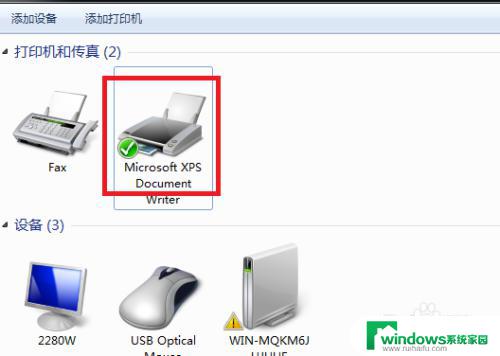
4.点击后,点击打印服务器属性,如下图所示。
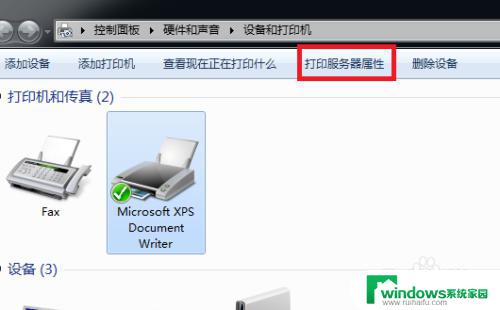
5.点击后,点击驱动程序选项,如下图所示。
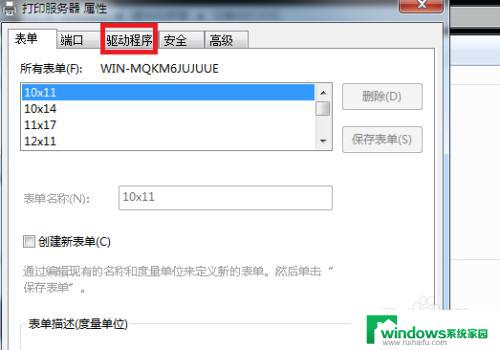
6.点击后,点击删除选项,如下图所示。
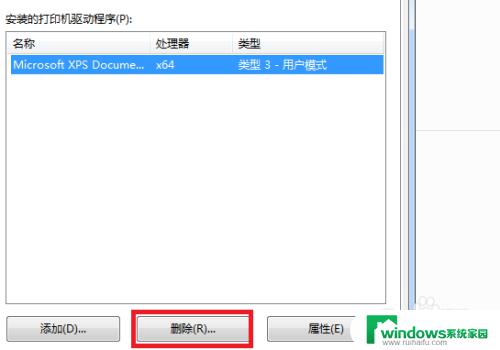
7.点击后,点击确定删除程序和驱动程序包。就完成删除了,如下图所示。
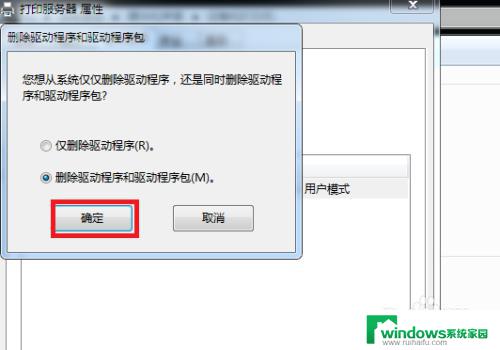
8.总结如下:
1.点击键盘上的win键。
2.进入开始菜单中,点击设备和打印机。
3.鼠标点击打印机设备。
4.点击打印服务器属性。
5.点击驱动程序选项。
6.点击删除选项。
7.点击确定删除程序和驱动程序包。就完成删除了。

以上就是如何彻底删除win7系统中的打印机,如果还有不清楚的用户,可以参考小编的步骤进行操作,希望这些步骤对大家有所帮助。